IN DEZE HANDLEIDING:
Een herbruikbaar blok maken in de WordPress editor
Alle Gutenberg blokken zijn individuele inhoudselementen in de WordPress editor en ze kunnen individueel worden opgeslagen als een herbruikbaar blok (Reusable Block). Eerst moet je een nieuwe post maken of een bestaande post bewerken.
Klik in het postbewerkingsscherm op de knop Nieuw blok toevoegen en kies vervolgens een bloktype op basis van de inhoud die u gaat opslaan.

Een nieuw blok toevoegen aan Gutenberg editor
In dit voorbeeld gaan we een paar regels tekst opslaan in een paragraaf blok. Nadat je het blok hebt toegevoegd, moet je de inhoud toevoegen die je wilt hergebruiken. U kunt gebruik maken van de styling en opmaak opties in de blok werkbalk en blok instellingen.
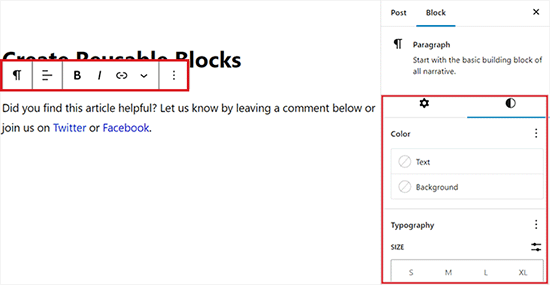
Een blok bewerken
Als u klaar bent met bewerken, klikt u op de menuknop met de drie puntjes in de werkbalk en selecteert u de optie ‘Toevoegen aan herbruikbare blokken‘. U wordt gevraagd een naam in te voeren voor het herbruikbare blok. Wij raden u aan een naam te gebruiken die u helpt het blok en wat het doet snel te identificeren.
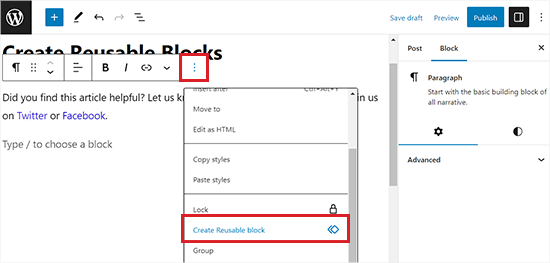
Bloknaam toevoegen
Klik ten slotte op de knop Opslaan om uw herbruikbare blok op te slaan. Uw blok zal worden opgeslagen in de WordPress database met al zijn instellingen.
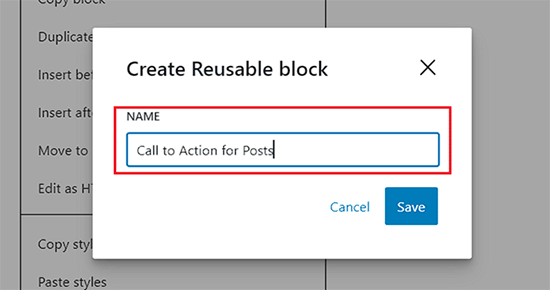
Herbruikbaar blok toevoegen op andere pagina
Nu we hebben geleerd hoe u een Reusable Block (herbruikbaar blok) in WordPress kunt maken, laten we eens kijken hoe u herbruikbare blokken in uw WordPress berichten en pagina’s kunt toevoegen.
Maak opnieuw een nieuwe post aan of bewerk een post waar u het herbruikbare blok wilt toevoegen. Klik in het post bewerkingsscherm op de knop nieuw blok toevoegen.
Je herbruikbare blok bevindt zich onder het tabblad ‘Herbruikbaar’ of Reusable Block. Je kunt het ook vinden door de naam in het zoekvak te typen.
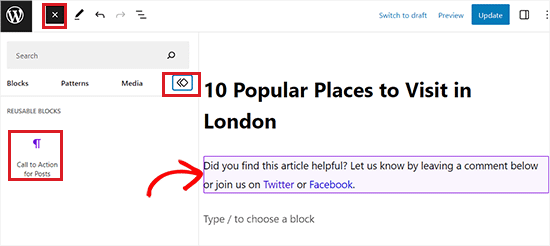
Herbruikbare blok beheren en aanpassen
Je kunt het herbruikbare blok ook bewerken met behulp van de instellingen in de blokwerkbalk of de blokzijbalk aan de rechterkant. Houd er rekening mee dat het wijzigen van de instellingen voor herbruikbare blokken deze zal wijzigen op alle locaties waar u deze hebt gebruikt.
Als je alleen een wijziging wilt aanbrengen die alleen in dit specifieke bericht verschijnt, moet je deze eerst naar een normaal blok converteren. Om dit te doen, moet je op het pictogram ‘Converteren naar normaal blok’ klikken in de blokwerkbalk bovenaan.
Beheer herbruikbare blokken in WordPress Editor
Nadat u een tijdje herbruikbare blokken heeft gebruikt, heeft u mogelijk enkele blokken die u niet meer gebruikt of waarvan u de naam wilt wijzigen. Met de Gutenberg-editor kunt u eenvoudig al uw herbruikbare blokken vanaf één scherm beheren.
Om je blokken te beheren:
- Klik op de knop ‘Blok toevoegen’ (+) in de linkerbovenhoek en ga je naar het tabblad ‘Herbruikbaar’.
- Klik vanaf hier op de knop ‘Herbruikbare blokken beheren’ onder aan het paneel.
- Klik op de knop Herbruikbaar blok beheren
Hierdoor wordt u doorgestuurd naar de pagina Herbruikbare blokken, waar u eenvoudig alle functies voor herbruikbare blokken op uw WordPress-website kunt beheren.
Hier kunt u uw blokken bewerken, verwijderen, importeren of zelfs exporteren naar een andere website.

